Заметка написана Андреем Макаренко
По крайней мере с версии Excel 2007 появилась давно ожидаемая возможность совместной работы нескольких пользователей в одной книге. Эта возможность позволяет совместно редактировать данные одной книги, на одном листе и даже в одной ячейке. Понятно, что в последнем случае разделение возможности совместной работы должно быть произведено административно. Впрочем, при попытке совместной работы в одной ячейке, Excel об этом честно предупреждает и записывает последнее из выполненных изменений.
Скачать заметку в формате Word или pdf
Есть и другие ограничения на совместную работу, они варьируются от версии к версии, в принципе понятные, для примера можно привести такой список ограничений:
- создание документов
- назначение, изменение и удаление паролей
- защита листов/книги, снятие защиты
- удаление листов
- вставка/удаление ячеек (но работает вставка столбцов и строк)
- объединение ячеек и разъединение объединённых ячеек
- вставка или изменение рисунков и гиперссылок
- создание/изменение диаграмм и отчётов сводных диаграмм
- создание, запись, изменение, просмотр макросов
- работа с XML-данными
Для организации совместной работы файл нужно предварительно подготовить (порядок подготовки варьируется в зависимости от версии Excel. Данное ниже описание сделано для Excel 2010).
В меню Файл/Параметры Excel/Центр управления безопасности/Параметры центра управления безопасности снимите галку Удалять персональные данные из свойств файла при сохранении.
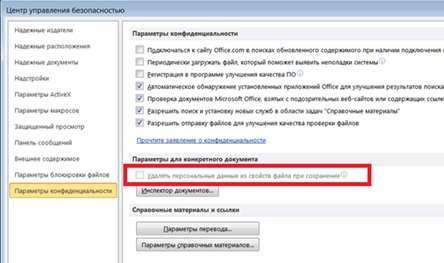
После этого станет доступным пункт меню Рецензирование/Доступ к книге. Поставьте галку Разрешить изменять файл нескольким пользователям одновременно.
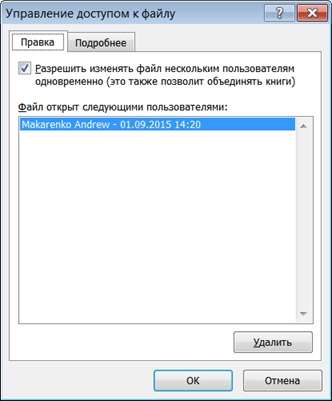
Теперь файл может быть открыт несколькими пользователями, при этом никаких сообщений о том, что кто-то зашел в уже открытый другим пользователем файл не выдается. Узнать, кто работает в настоящее время в файле можно в том же диалоговом окне:
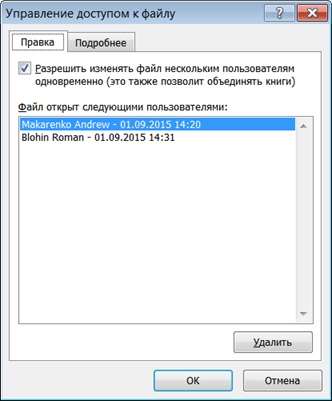
Открывшие файл пользователи могут работать в нем одновременно. Отражение произведенных пользователем действий происходит у других пользователей после того как:
- сохранит файл пользователь, вносящий изменения
- сохранит файл пользователь, который хочет обновить файл для отражения внесенных другими пользователями изменений
При этом если какие-то изменения были внесены другими пользователями, об этом выдается сообщение и ячейки с изменениями подцвечиваются цветными рамочками
Если два пользователя одновременно вносят изменения в одну и ту же ячейку, то сохранится последний сохранившийся, поэтому при работе нескольких пользователей в одном файле административно нужно поделить зоны редактирования.
На вкладке Подробнее доступен целый ряд дополнительных настроек:








